Infelizmente, a Microsoft não ofereceu uma maneira rápida de importar um lista de arquivos em um documento, então você tinha que fazer isso manualmente.
A partir do Windows 7, surgiu uma solução através da criação de um texto que pode ser importado para o programa para permitir a sua modificação e ordenação. Lembre-se de conhecer as versões do sistema operacional Windows da Microsoft para saber mais.
Como esses tipos de listas funcionam?
Este procedimento foi criado para aquelas situações onde o usuário possui uma pasta com grande número de arquivos e deseja organizar seus títulos em forma de lista depois de criar facilmente uma planilha no Microsoft Excel.
Esta folha pode ser postada em uma página, enviada a um contato ou apresentada ao supervisor de uma organização.
Criar uma lista de arquivos em uma pasta no Excel pode ser um processo um pouco tedioso, especialmente se o nome de cada título tiver que ser transcrito dentro da planilha.
Por isso, a equipe da Microsoft, vendo o grau de exigência exercido por sua comunidade, decidiu criar um atalho para facilitar esse processo.
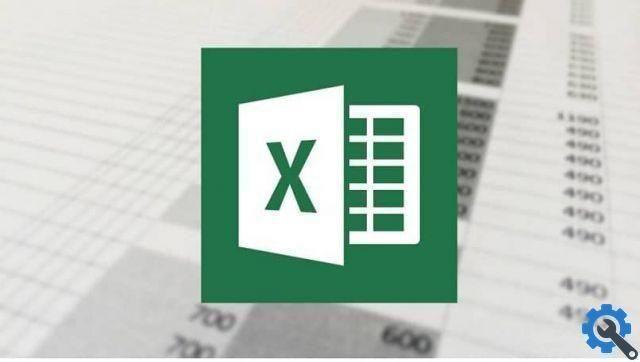
Mas ainda assim você não deve se preocupar, pois neste artigo você encontrará a exposição de diferentes métodos que podem ajudá-lo a fazer uma lista de qualquer pasta que você tenha em seus documentos de Windows.
Método para criar uma lista com arquivos em uma pasta
Como dito anteriormente, o processo depende da criação automática de um documento de texto para importá-lo para o Microsoft Excel.
Comece pressionando o botão " Win + E "Ou" Menu + E " abrir " Windows Explorer “, Onde você precisa encontrar a pasta a partir da qual você criará a lista de arquivos.
Quando você encontrá-lo, você precisa segurar o botão chave " mudança "E, em seguida, clique com o botão direito na pasta e selecione" Abra o símbolo do Windows aqui "Ou" Abra a janela de comando aqui ”No menu que aparecerá na tela.
Vale ressaltar que a etapa anterior só funciona com pastas e não com bibliotecas, pois as bibliotecas são responsáveis por organizar arquivos específicos.
Uma janela preta será aberta onde você deve escrever " Dir/b> dirlist.txt "Sem as aspas e imprensa" Transmissão “, Onde a lista com os títulos dos arquivos será criada automaticamente.
Agora você só precisa abrir o Microsoft Excel e pressionar " Ctrl + O ”Para exibir a janela de documentos abertos.
Você navegará pelos seus documentos até encontrar o arquivo que contém a lista recém-criada (chamada dirlist.txt) e você precisa abri-lo.
Dessa forma, a lista de títulos do arquivo será importada automaticamente para sua planilha do Excel.
Método manual para adicionar a lista ao Microsoft Excel
Se você decidir abrir o .txt, você verá que cada linha do documento tem o nome dos arquivos que compõem a pasta selecionada.

Sombreie todo o conteúdo da lista clicando em " Editar "E depois" Selecionar tudo "Ou usando o atalho" Ctrl + E ".
Ao copiá-lo, você começa a criar uma lista de arquivos de uma pasta no Excel clicando na célula A1 e colando o conteúdo nela.
Estará então à sua inteira disposição para editar e modificar a lista da forma que lhe parecer mais organizada e, em seguida, salve-a no endereço de sua preferência.


























